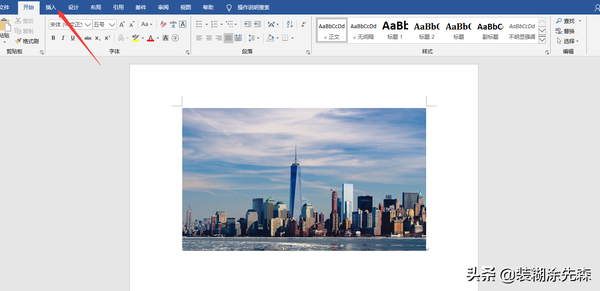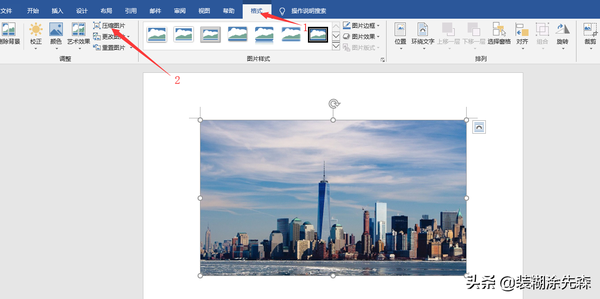word会自动压缩图片吗(word图片压缩的方法)
压缩图片在我们的日常生活中运用的十分广泛,压缩图片的方法其实有很多种,大家平时在上传图片的时候有没有遇到过图片过大发送特别慢的问题,甚至有些还发送不出去,这时候我们就需要将图片压缩变小,那么,如何压缩图片大小呢?
今天就教大家一招超级简单实用的方法,只需要用到word就能实现低失真,高压缩的目的。
操作方法:
首先创建一个空白word文件,然后点击插入放入你想要压缩的图片。
在工具栏里面找到“压缩图片”,单击并设置好参数,点击确认就能够对图片进行压缩了。
压缩选项里面的“仅应用于此图片”,如果前面的勾打上,你的压缩操作只针对当前图片,不勾表示压缩所有图片。“删除图片的剪裁区域”针对的是在word中进行过图片剪裁操作(剪裁操作只是将不需要的部分隐藏了,并没有删除)的,压缩操作会把剪裁隐藏的部分删除。
分辨率一栏可以设置图片压缩后的质量。一般情况下选择第三项“打印(220ppi)”,这个分辨率几乎不影响图片质量,至少肉眼无法分辨,而且压缩率很高,达到10%左右。
分辨率一栏从上往下表示的图片压缩率越来越大,图片质量清晰度也越来越差。
有时候会看到,前面几项(如高保真,HD(330ppi))为黑色不可选择,这表示你图片的本身清晰度就没有达到相关标准,因此显示灰色。
word的图片压缩功能十分强大也非常好用,学会使用这一功能,以后不管多大的图片,不需要使用其 他软件压缩直接插入编辑后一键就能轻松实现高质量压缩。 先插入图片,压缩后,图片另存为保存即可。
该方法也可以用于当你的word文档过大,传输效率过慢时使用,不需要使用其他软件压缩直接插入编辑后一键就能轻松实现高质量压缩,保证文档质量的同时也非常可观地减小了文档的体积
赞 (0)